如果我们同时在win10系统中插入了耳机和音响设备,很可能会出现win10耳机和音响一起响的问题,非常麻烦,那么win10耳机和音响一起响怎么解决呢。
win10耳机和音响一起响怎么解决:
1、首先右键右下角声音图标,“打开声音设置”
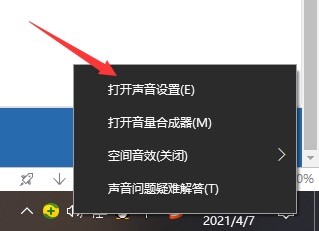
2、接着将输出设备改为想要的耳机或者音响。
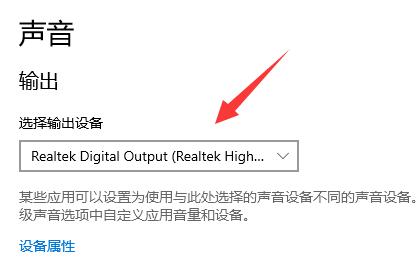
3、如果还是不行,就点击下方“管理声音设备”
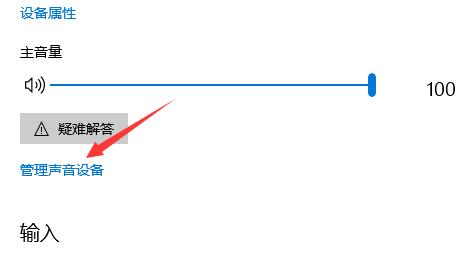
4、然后选中不想要的耳机或音响,点击“禁用”即可。
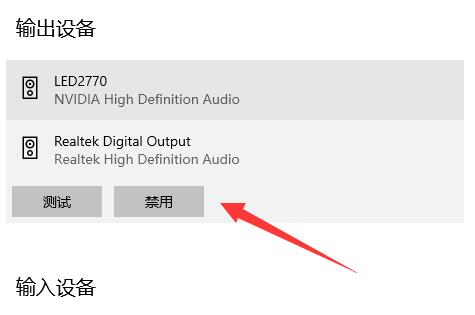
延伸阅读:win11耳机和音响一起响解决方法
如果我们同时在win10系统中插入了耳机和音响设备,很可能会出现win10耳机和音响一起响的问题,非常麻烦,那么win10耳机和音响一起响怎么解决呢。
1、首先右键右下角声音图标,“打开声音设置”
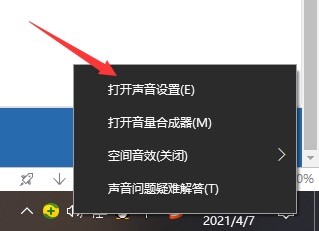
2、接着将输出设备改为想要的耳机或者音响。
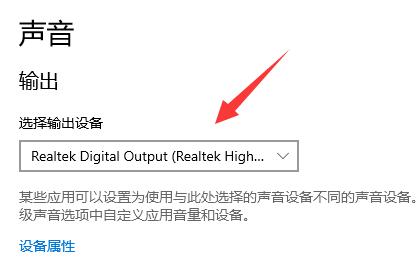
3、如果还是不行,就点击下方“管理声音设备”
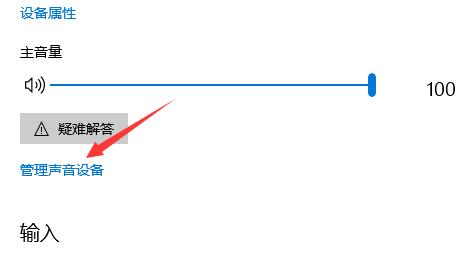
4、然后选中不想要的耳机或音响,点击“禁用”即可。
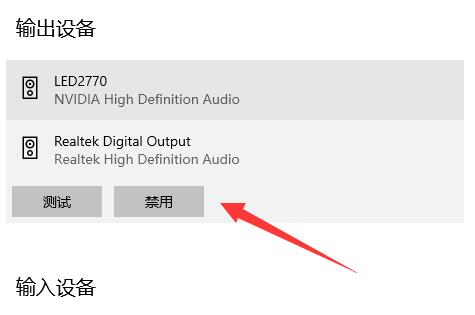
延伸阅读:win11耳机和音响一起响解决方法
您可能感兴趣的文章
热度
℃
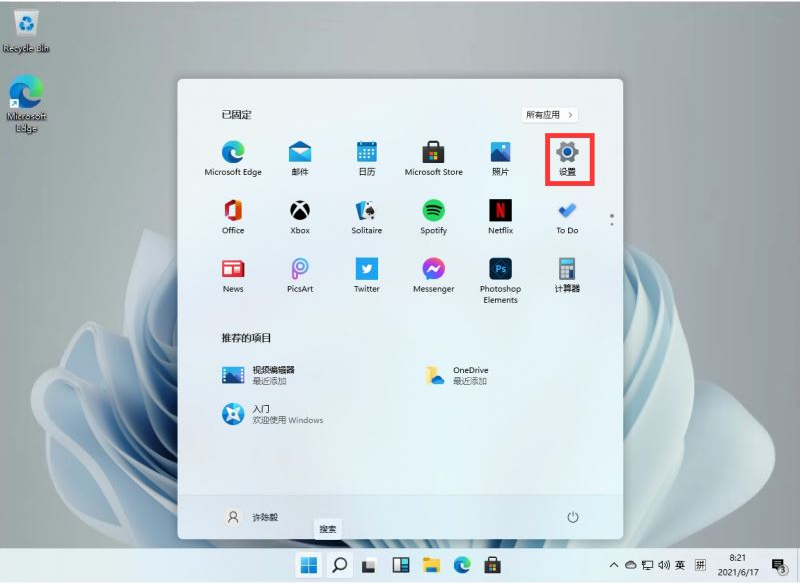
热度
℃
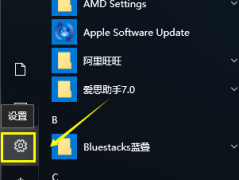
热度
℃
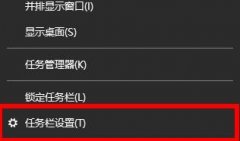
热度
℃
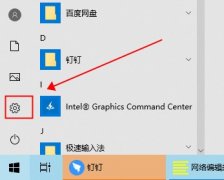
热度
℃

热度
℃
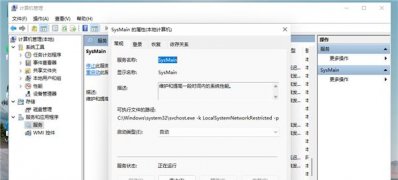
热度
℃
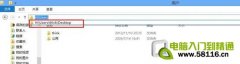
热度
℃
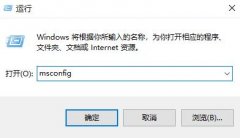
热度
℃

热度
℃
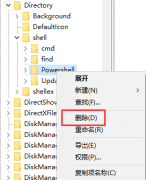
热度
℃

热度
℃
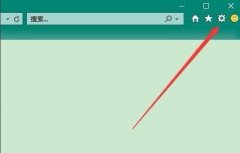
热度
℃
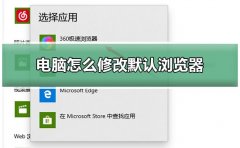
热度
℃

热度
℃

热度
℃
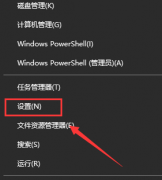
热度
℃
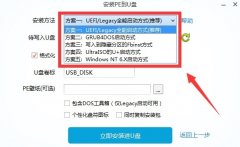
热度
℃

热度
℃

热度
℃
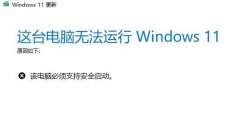
分享至微信,请使用浏览器下方的分享功能
win10耳机和音响一起响解决教程
如果我们同时在win10系统中插入了耳机和音响设备,很可能会出现win10耳机和音响一起响的问题,非常麻烦,那么win10耳机和音响一起响怎么解决呢。
长按识别二维码 进入电脑技术网查看详情